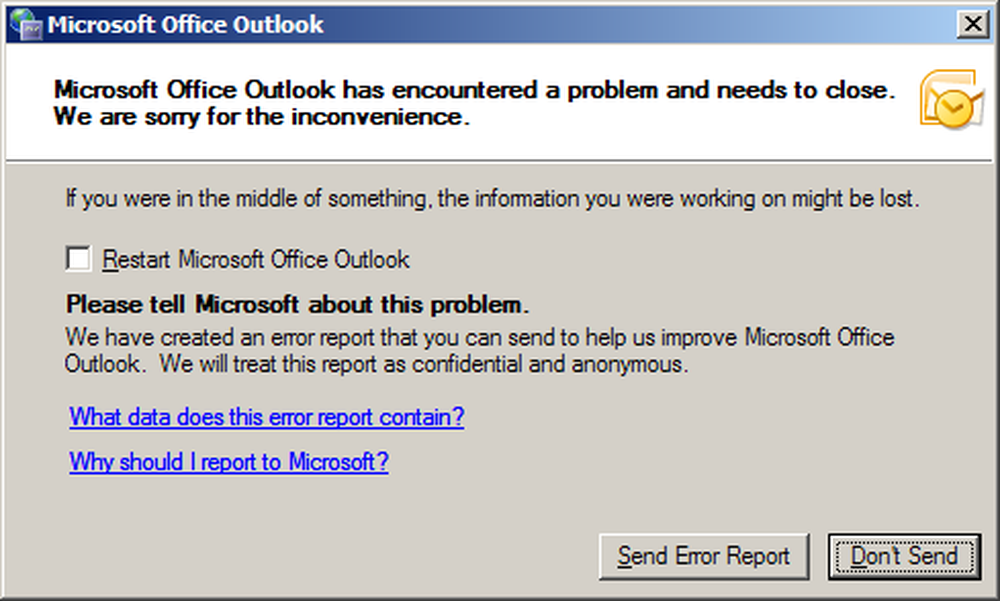Microsoft Outlook Mac 2011 Configurare Windows Live Mail utilizzando POP3

Sto impostando utilizzando Outlook Mac 2011 su OS X Lion su una rete domestica. Certo, ci sono diversi clienti che potrei usare, ma le vecchie abitudini sono difficili da rompere.
Qui sto iniziando senza alcun account email impostato. Avvia Outlook sul tuo Mac, riceverai il seguente messaggio. Clicca OK.
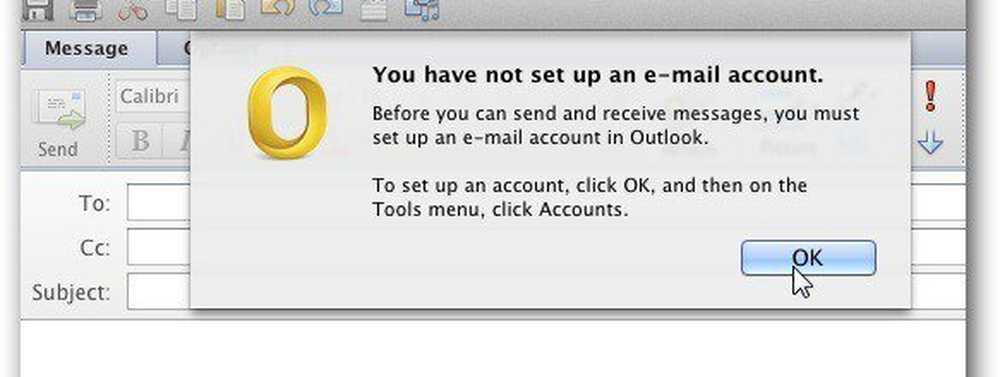
Clic Outlook >> Preferenze.
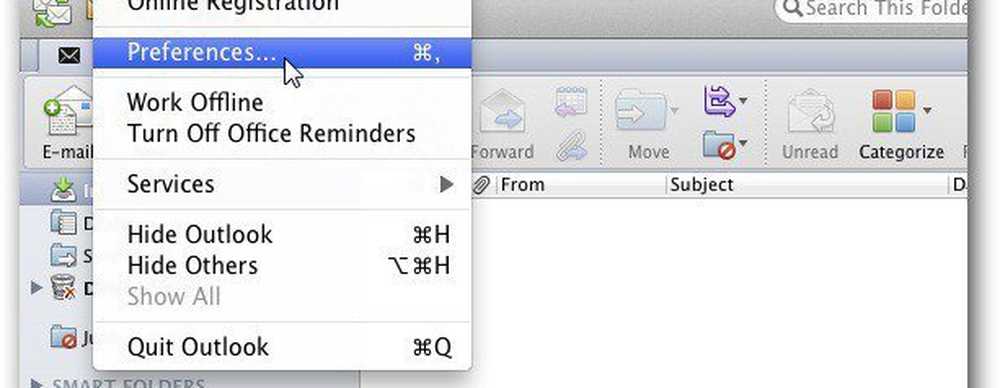
Si aprono le preferenze di Outlook. Nella sezione Impostazioni personali fai clic su Account.
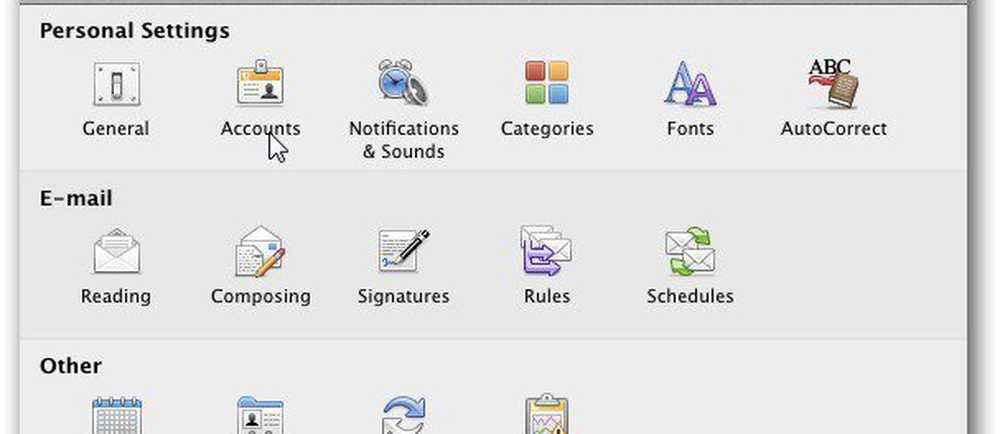
Viene visualizzata la schermata Aggiungi un account. Siamo su una rete domestica, quindi fai clic su Account di posta elettronica per configurare il tuo indirizzo email di Windows Live.
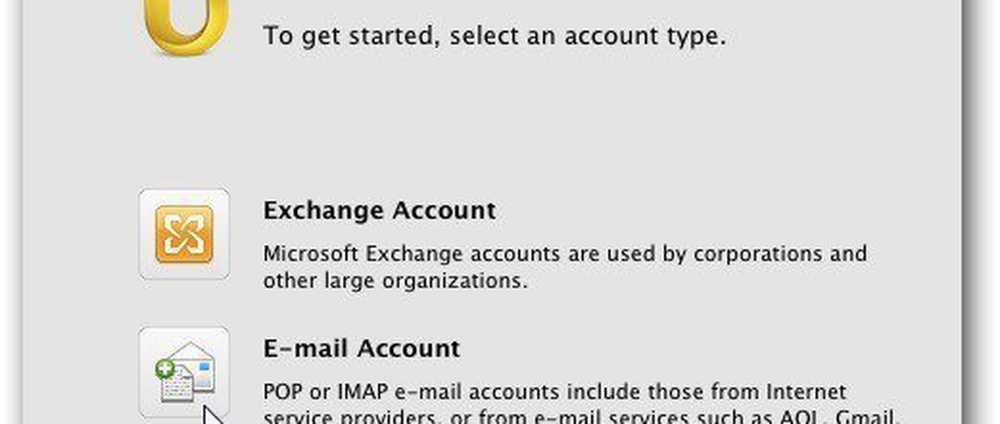
Inserisci l'account e-mail e la password di Windows Live. Qui ho deselezionato Configura automaticamente in modo da poter controllare le impostazioni. Inserirà le impostazioni corrette in base all'indirizzo che inserisci. Fai clic su Aggiungi account.
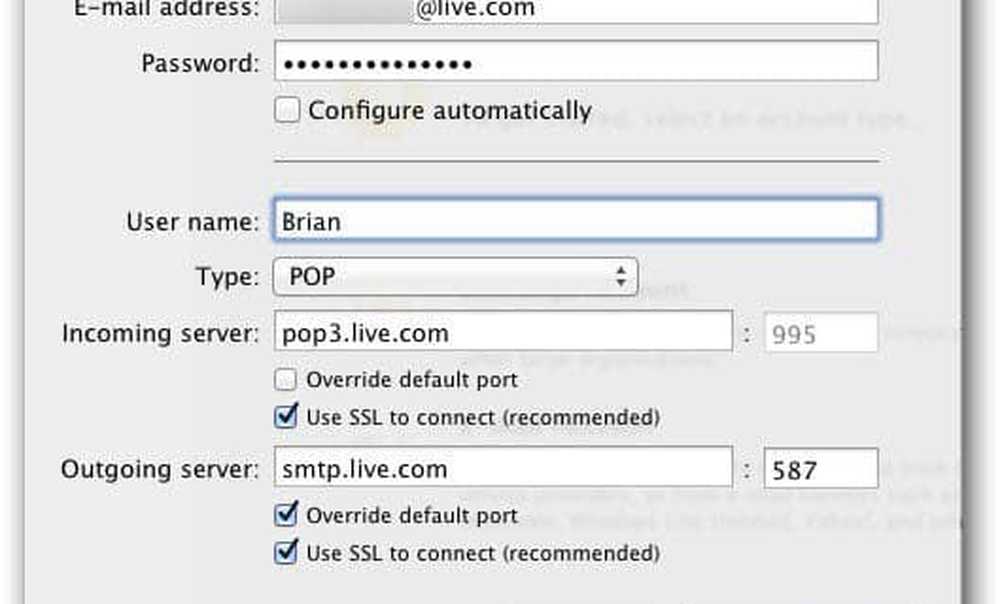
Se non ti interessa vedere le impostazioni lascia semplicemente Configura automaticamente - che è di default.
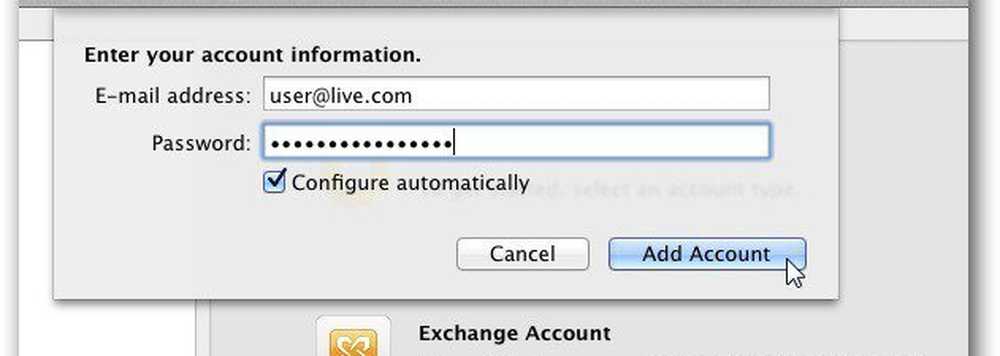
Attendi un momento mentre viene stabilita la connessione. Avrai la seguente schermata che mostra l'account è configurato e le impostazioni POP.
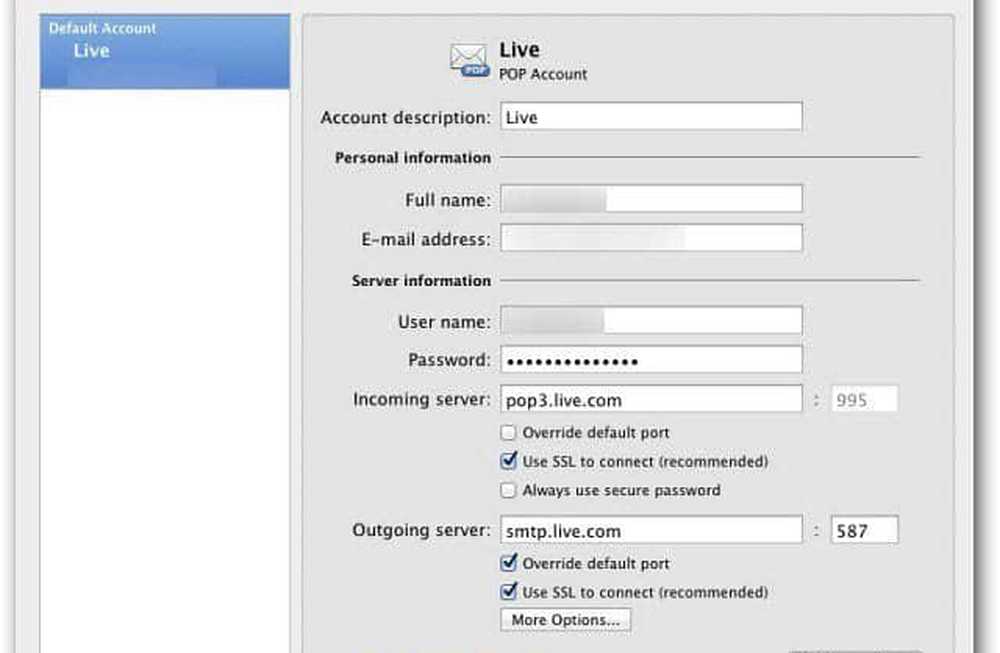
Chiudi la schermata Account, fai clic sul pulsante invia e ricevi. I tuoi messaggi sono caricati e sincronizzati. Ora puoi iniziare a utilizzare l'e-mail di Windows Live con Outlook per Mac.

Cosa ne pensi di Outlook per Windows o Mac? Se sei passato da Windows a OS X, usi Mail o un altro client di posta? Lascia un commento e facci sapere. Sarà divertente provare diversi client di posta elettronica su un Mac.